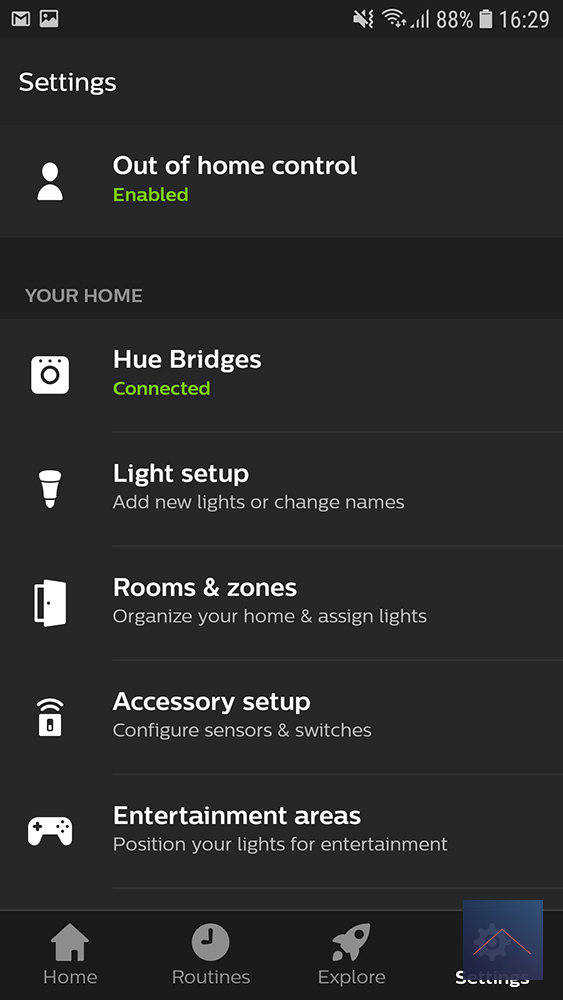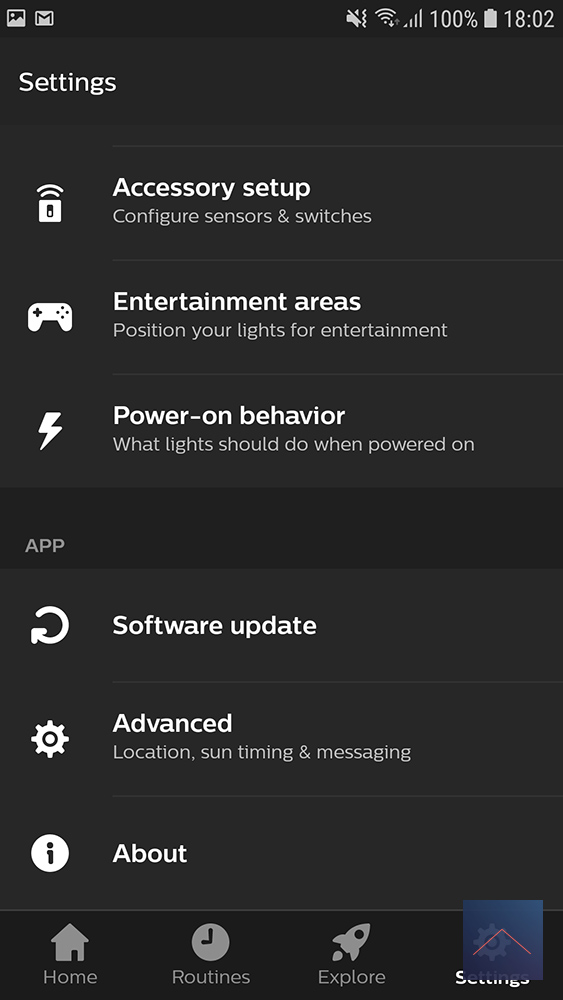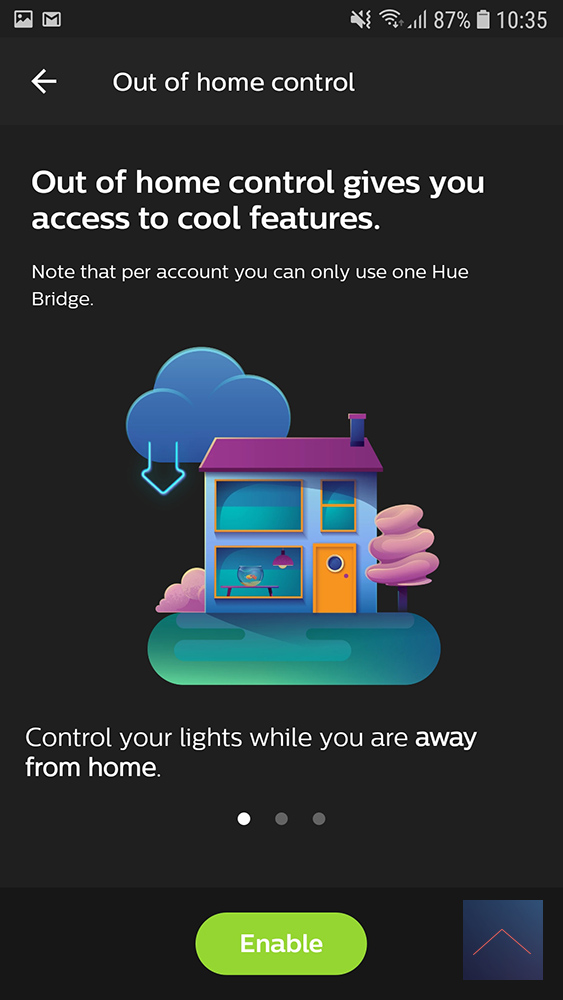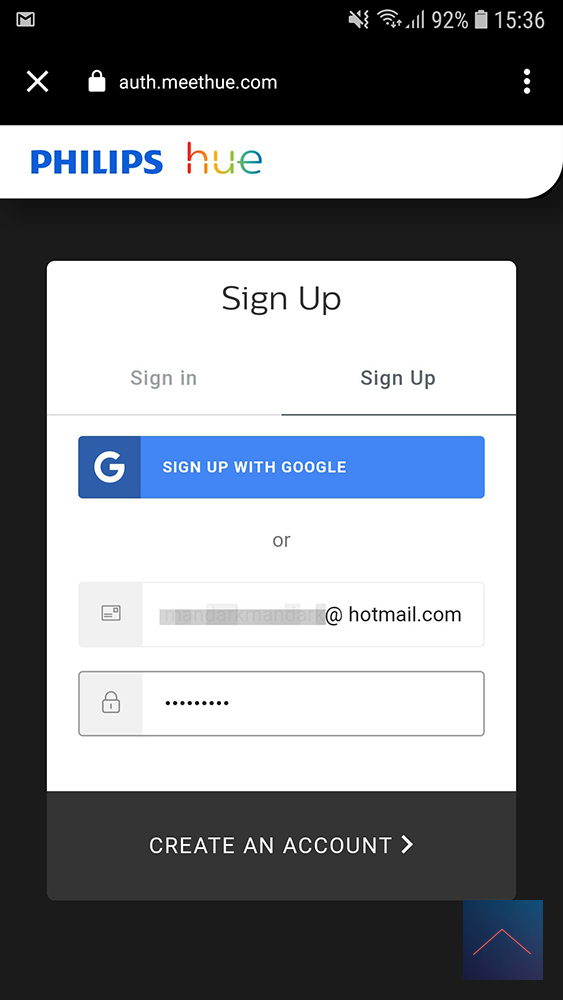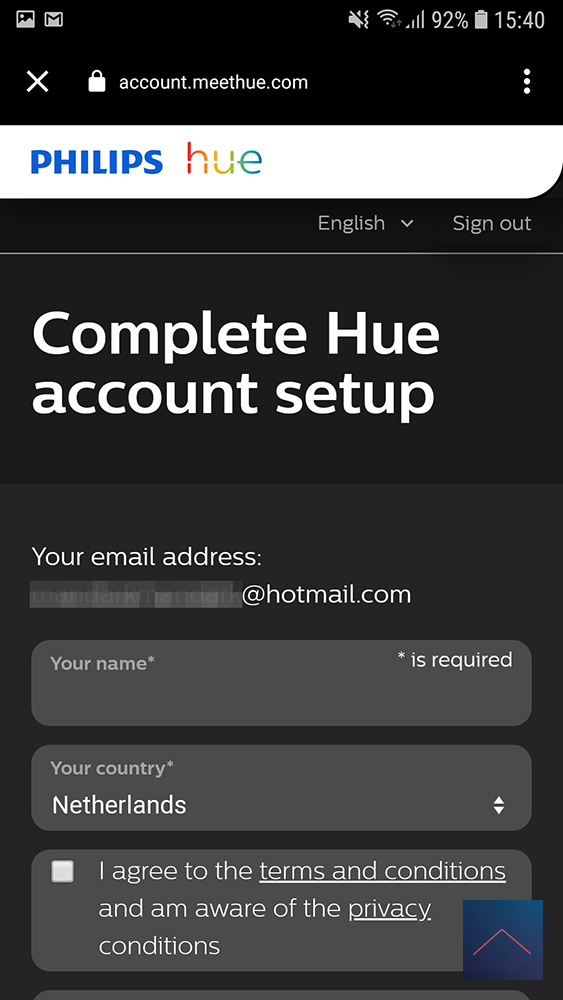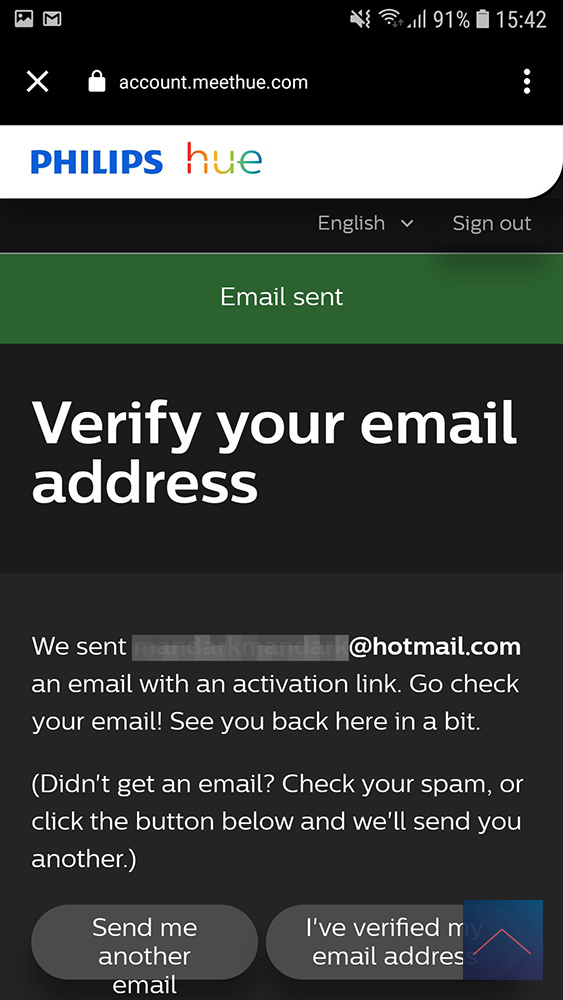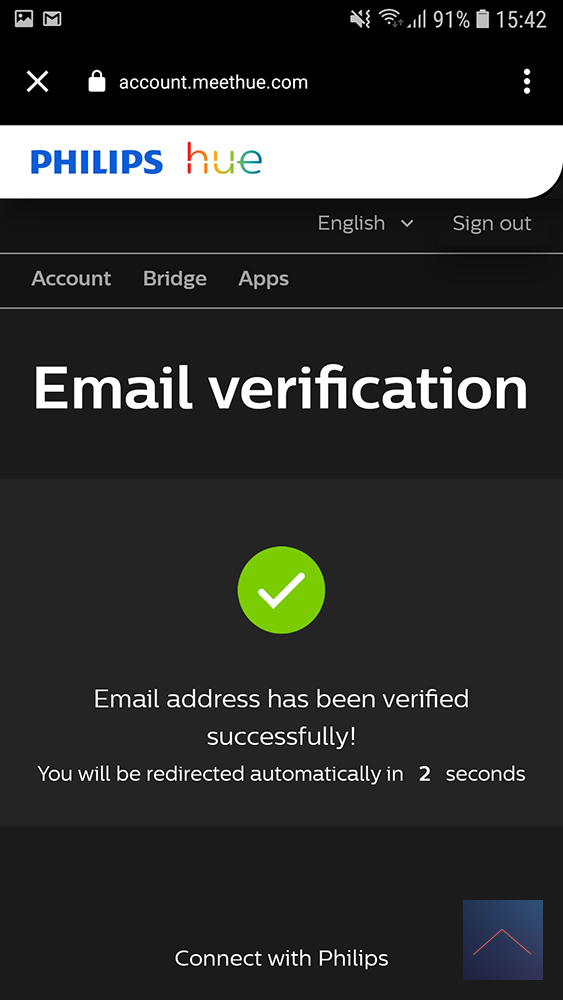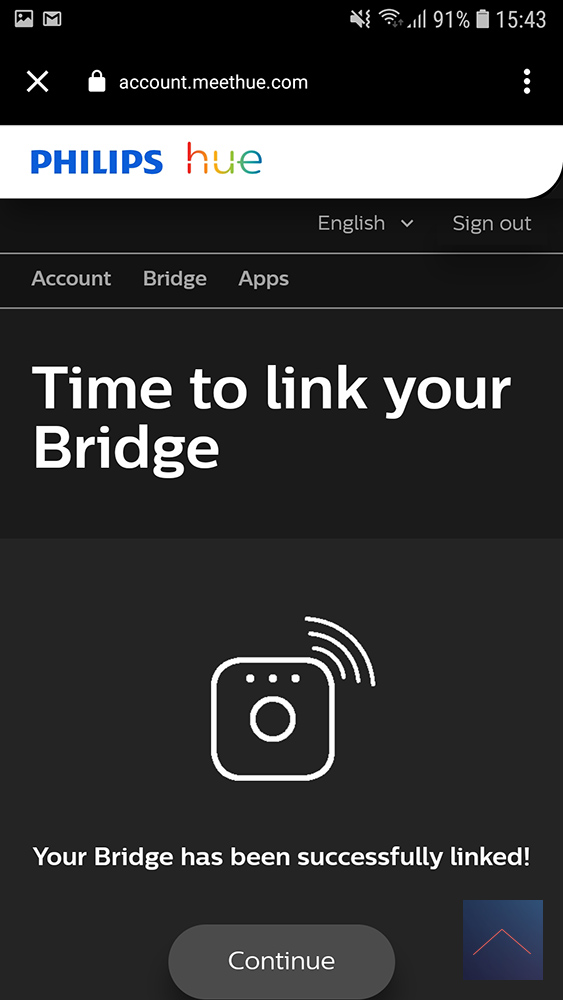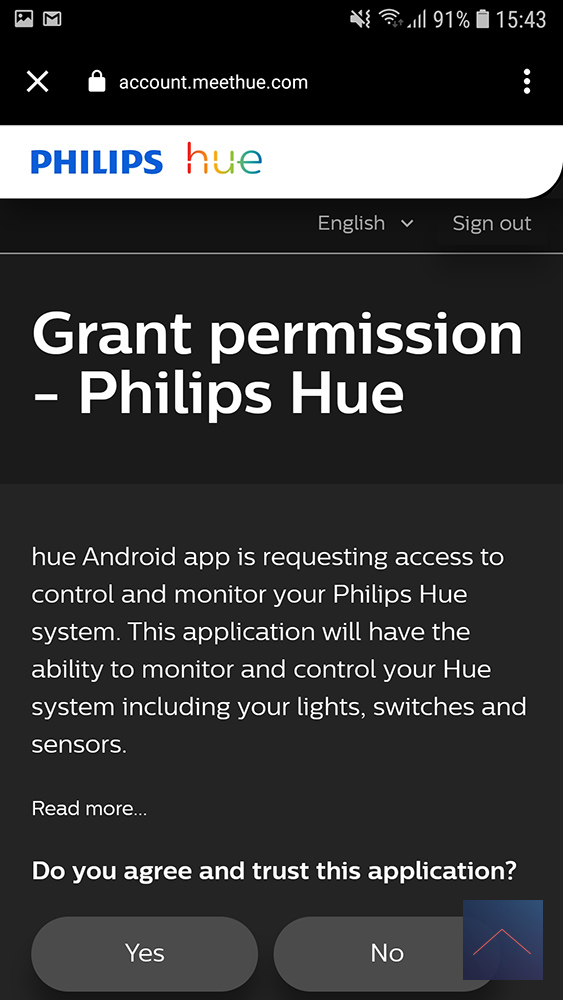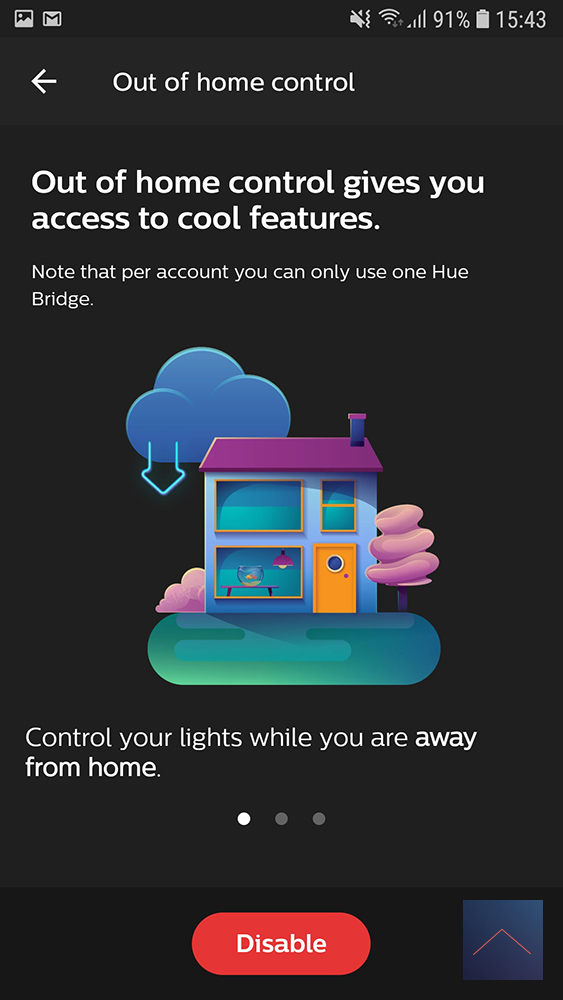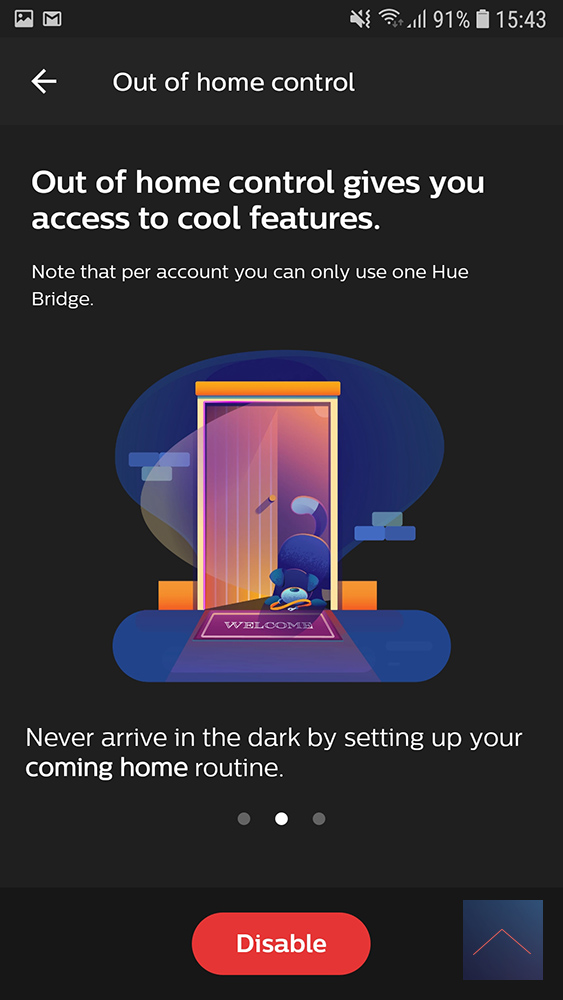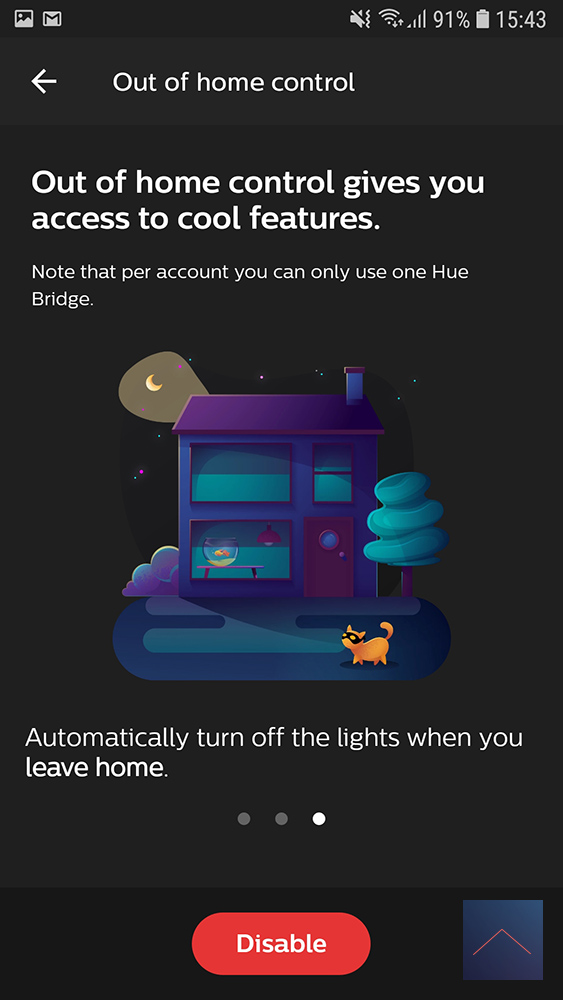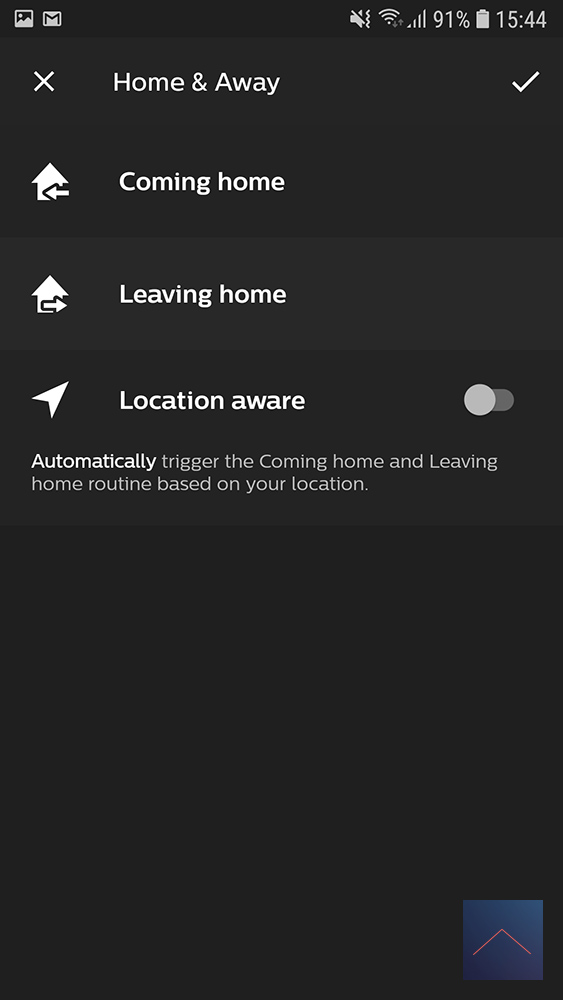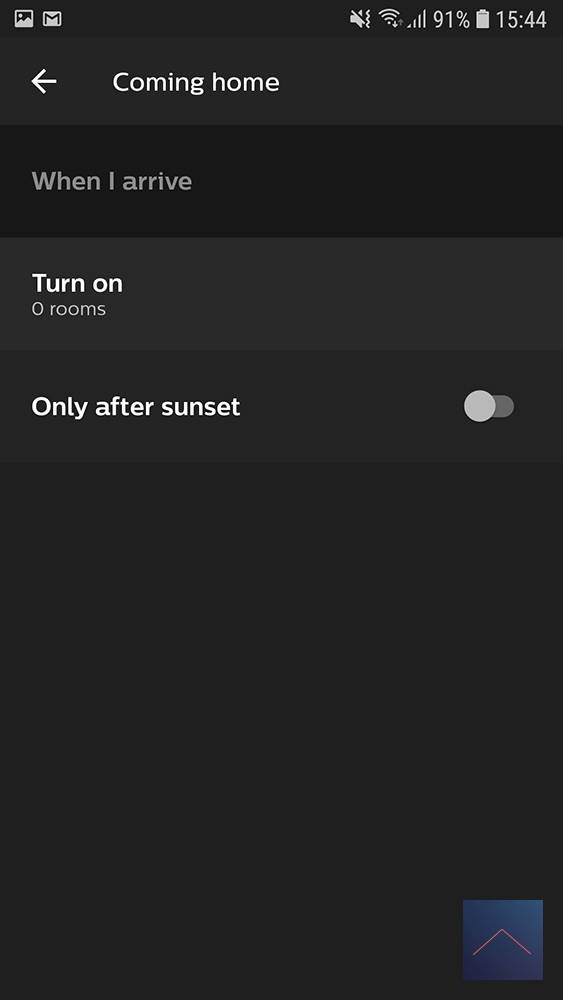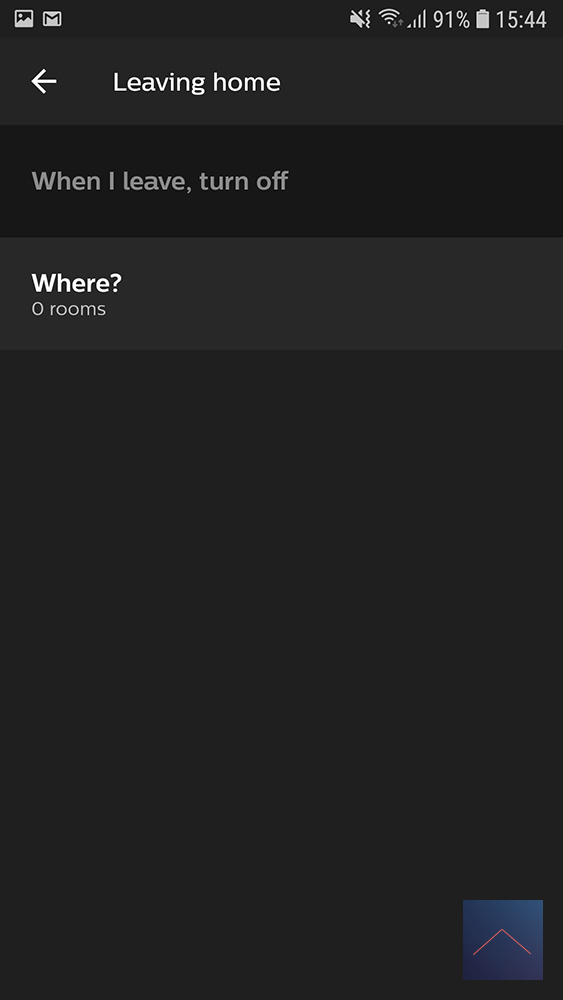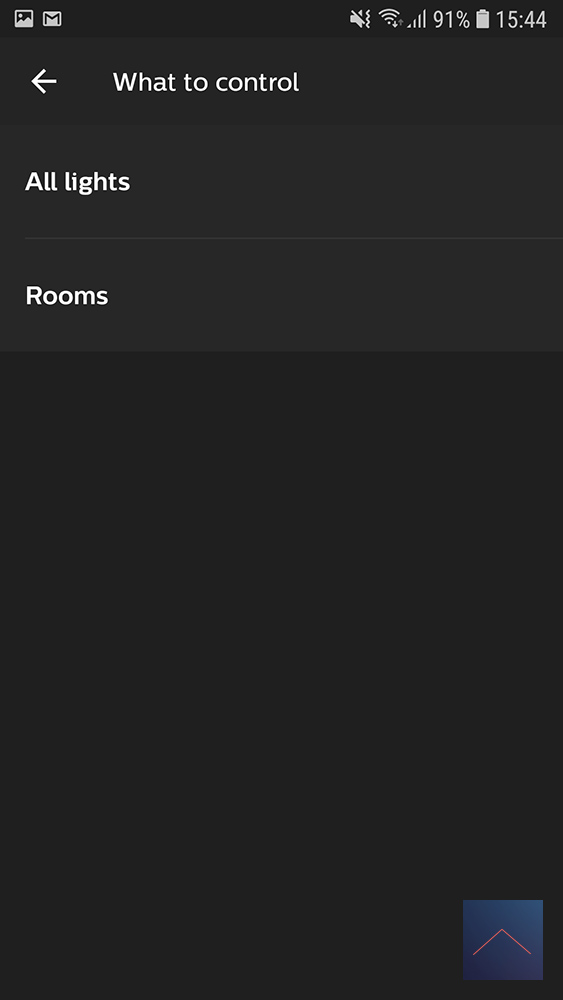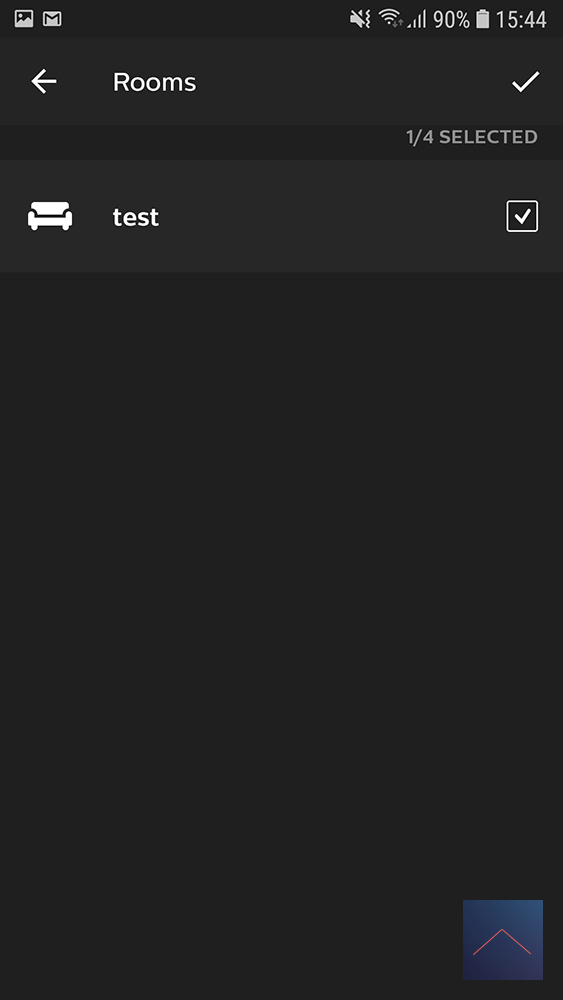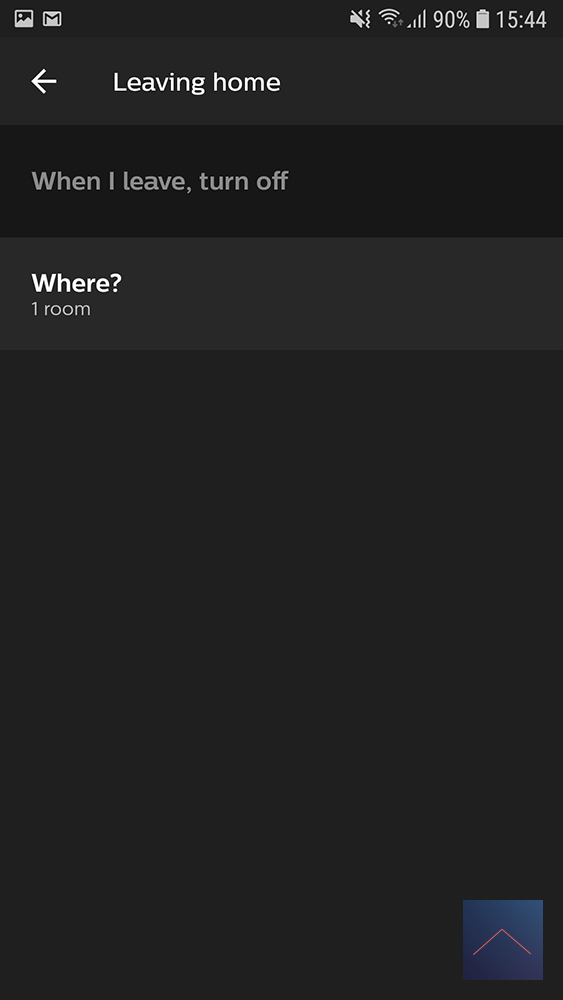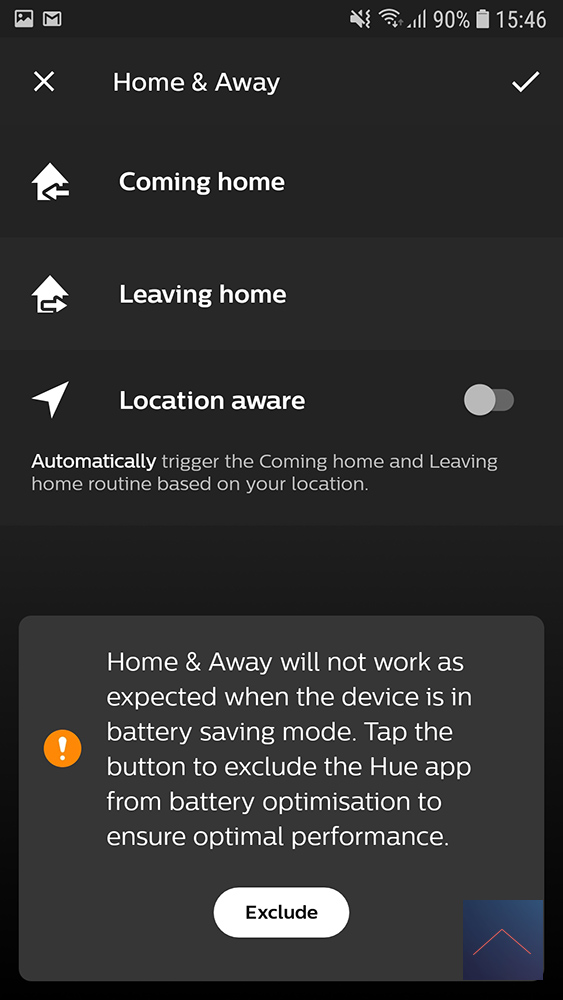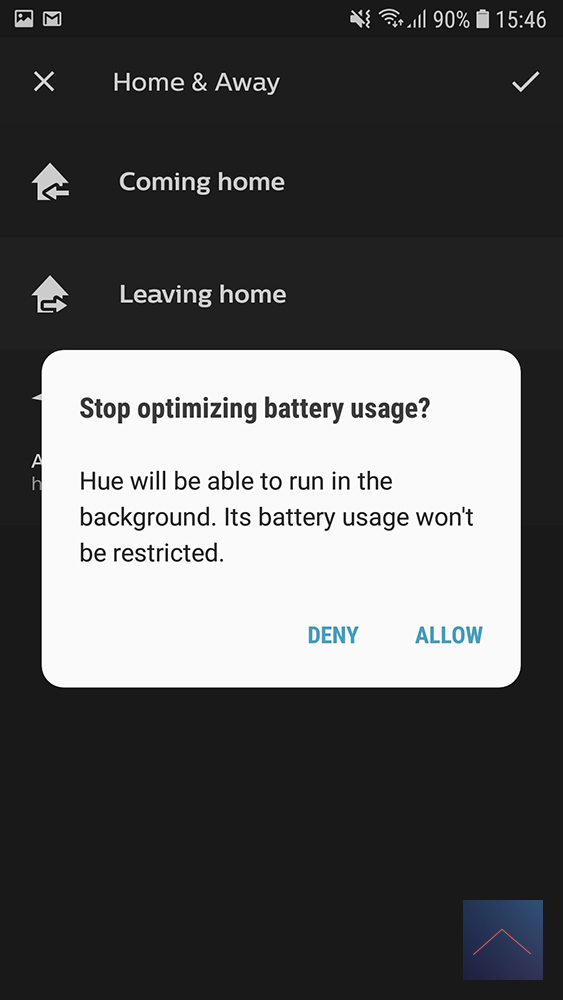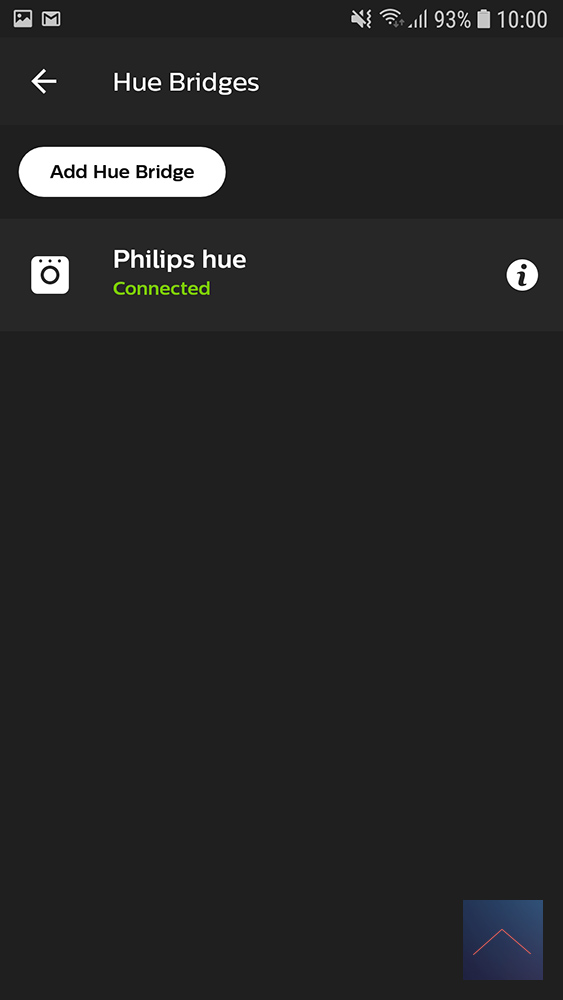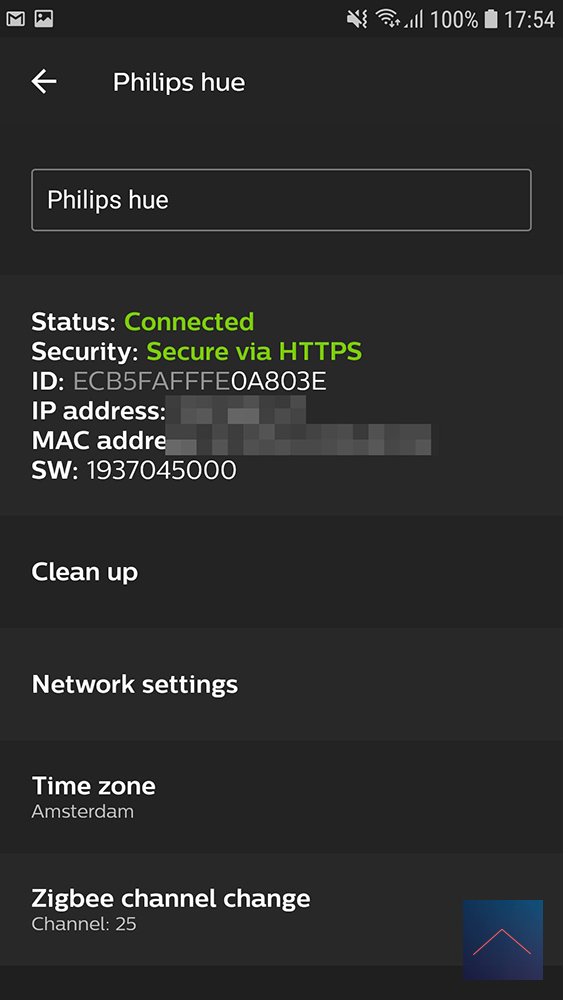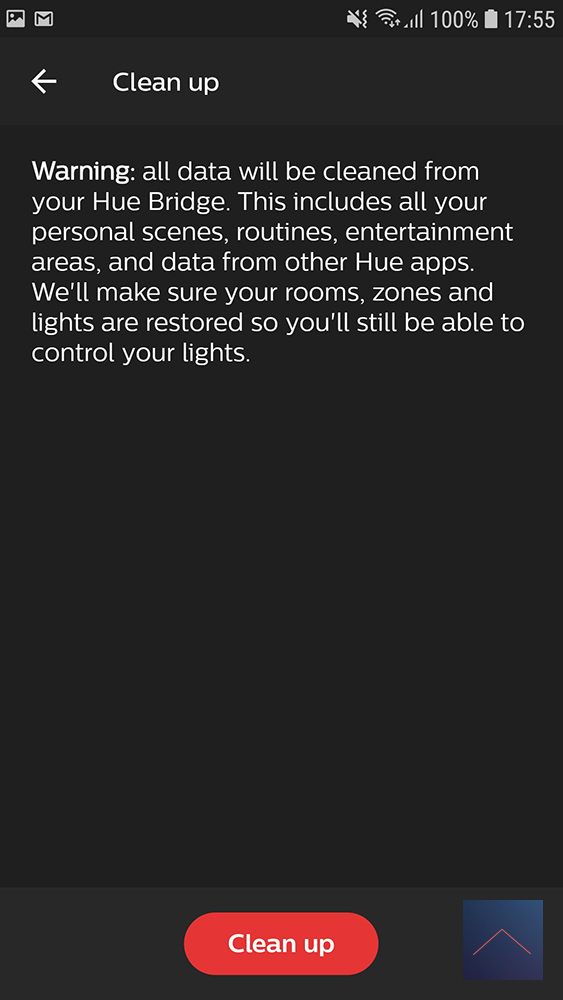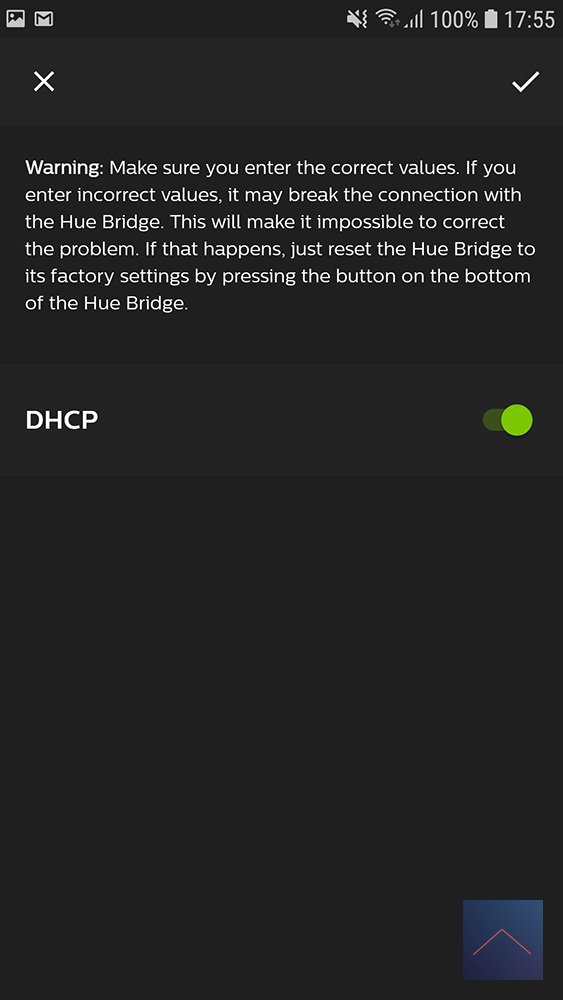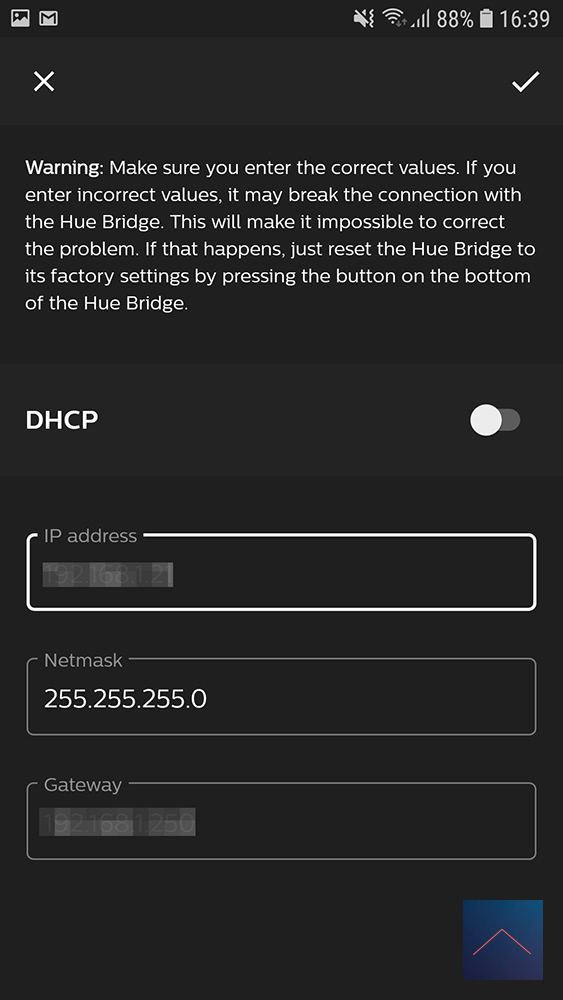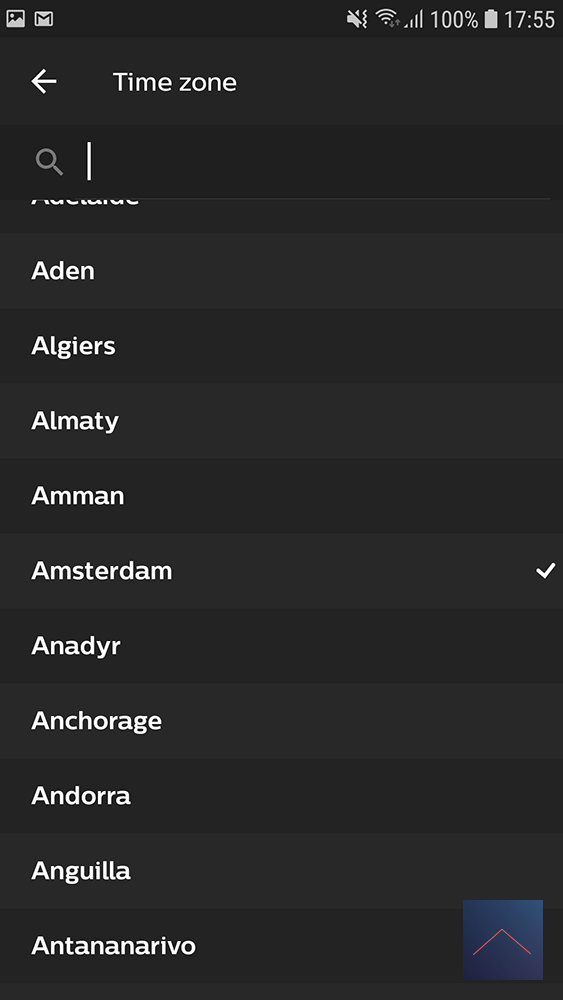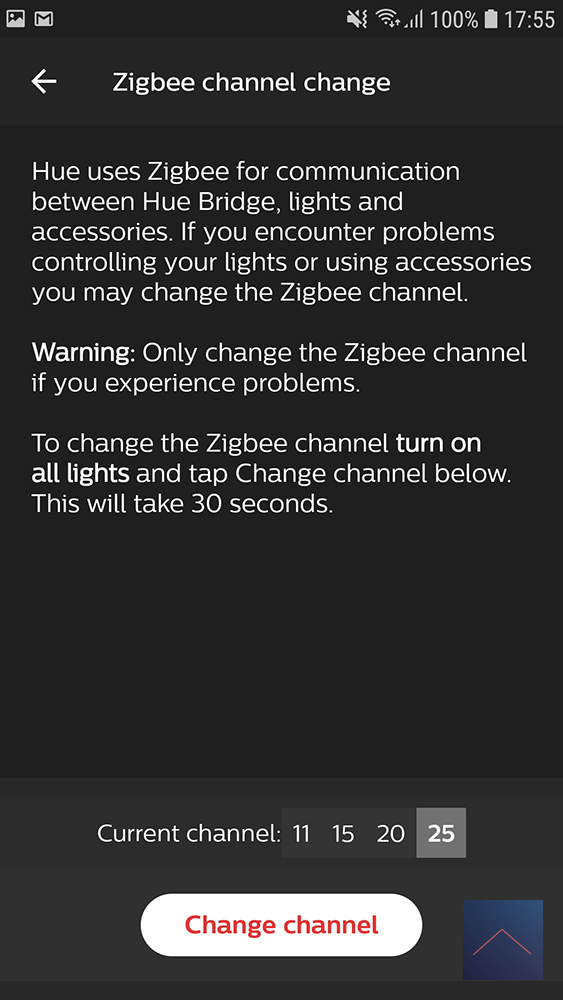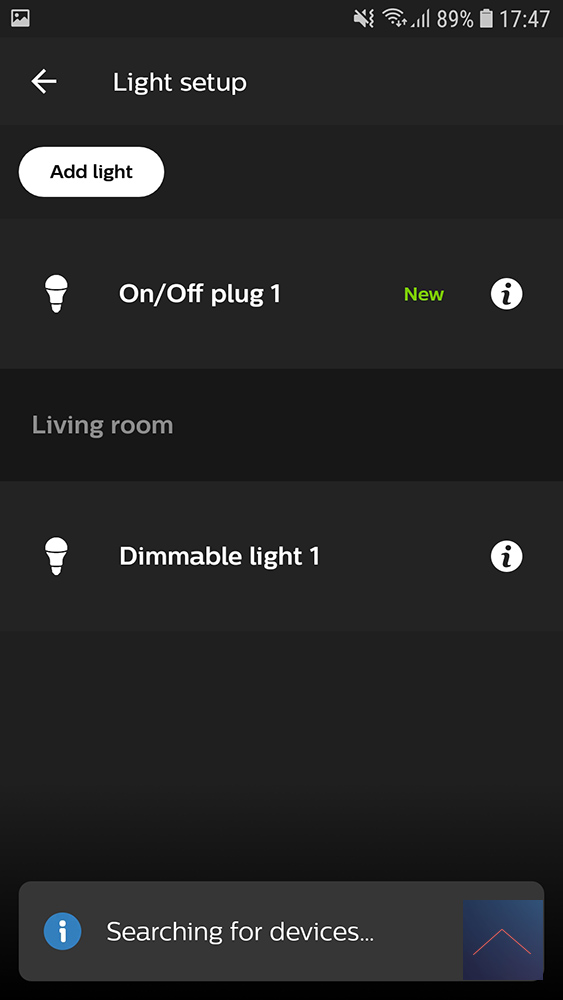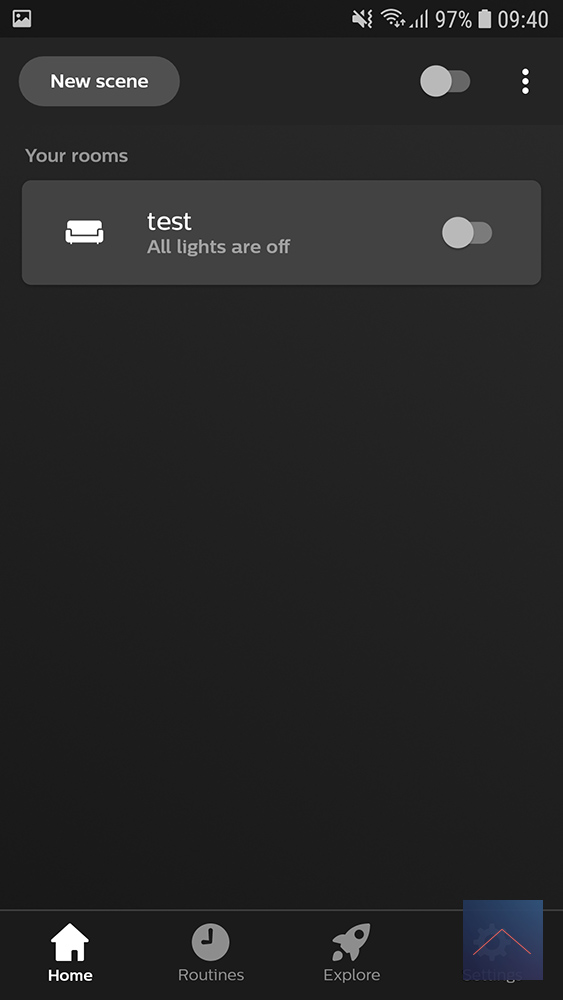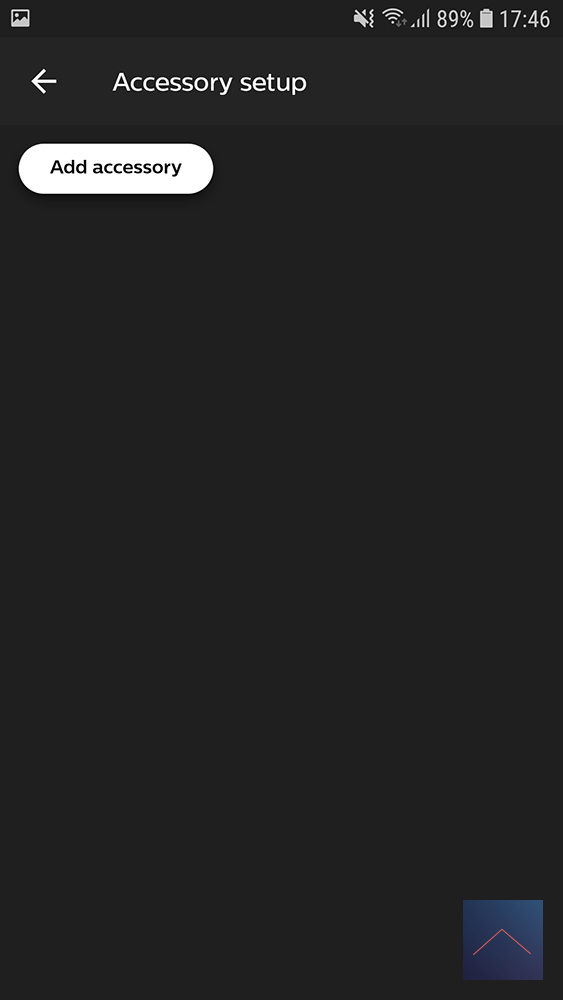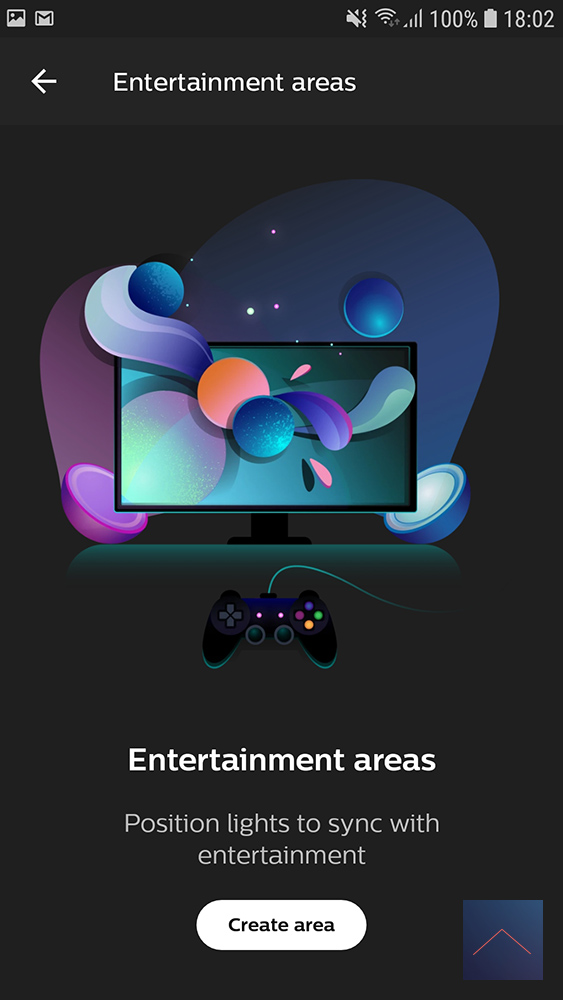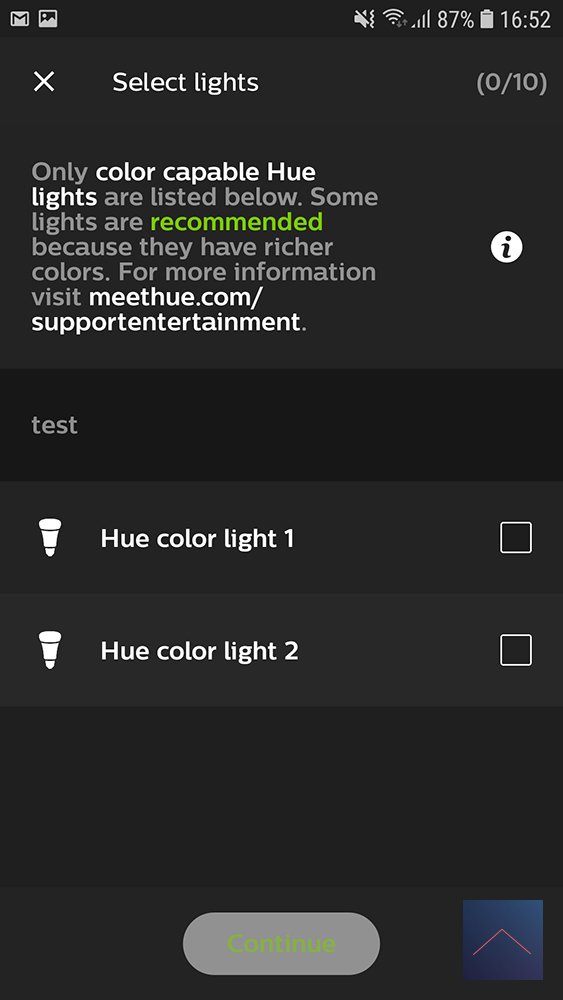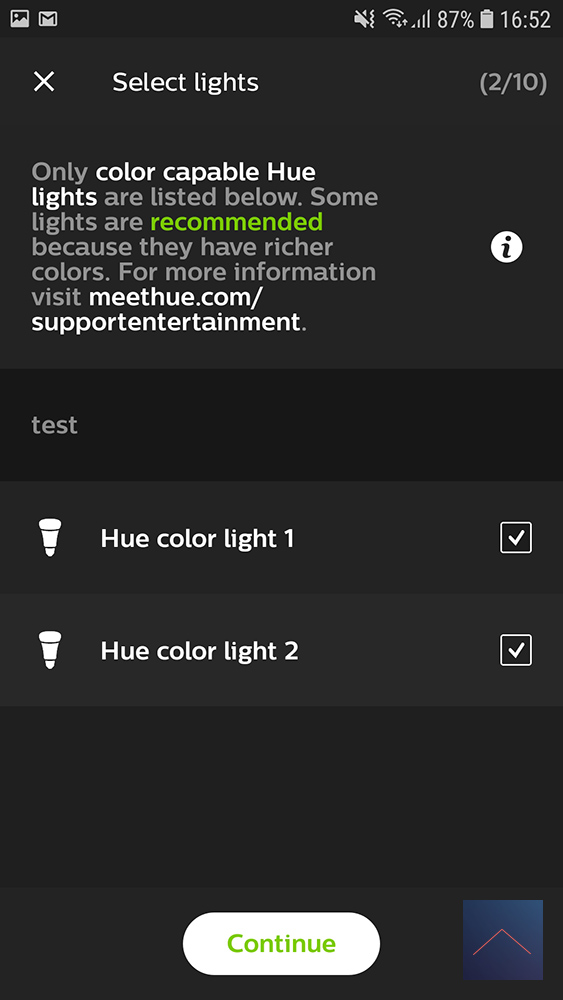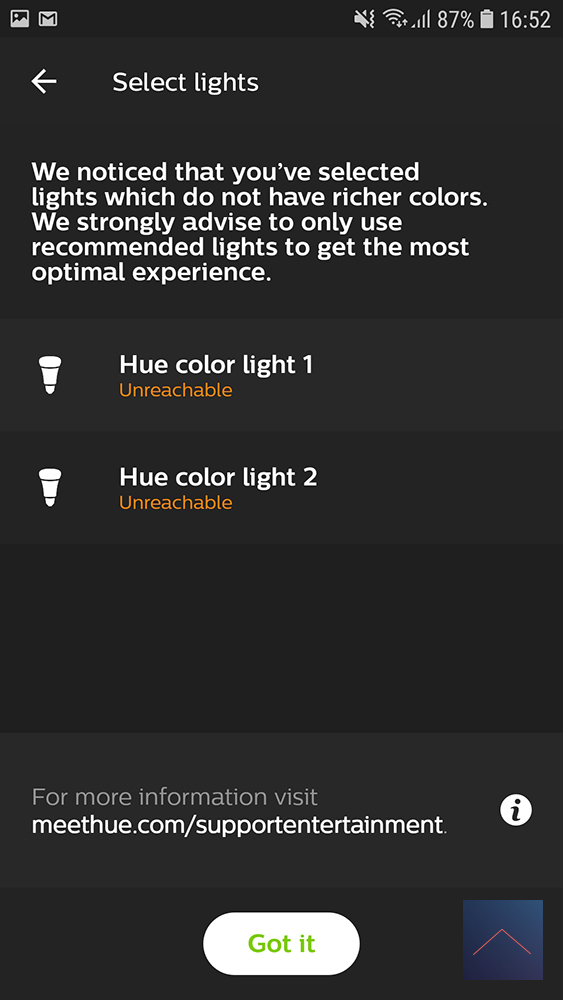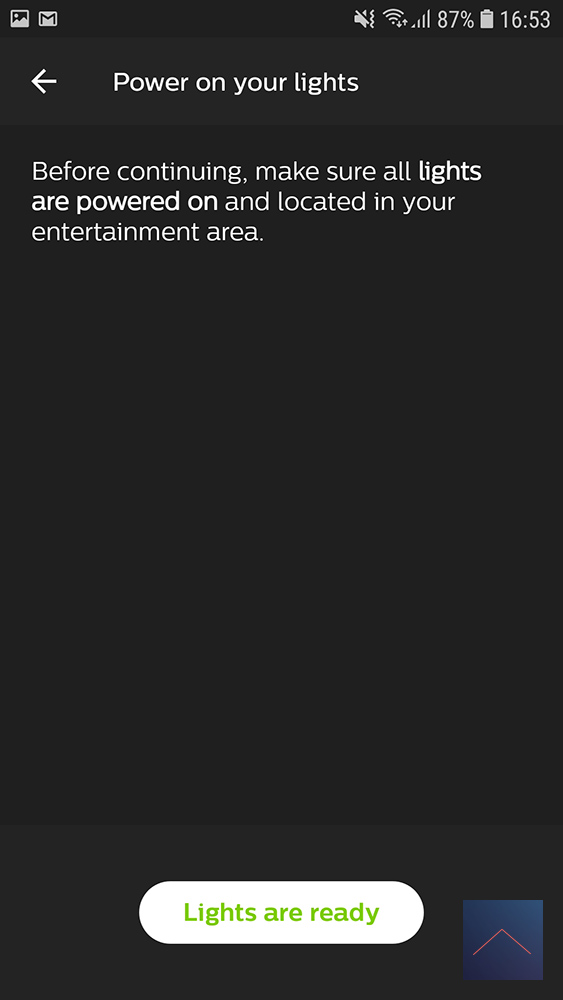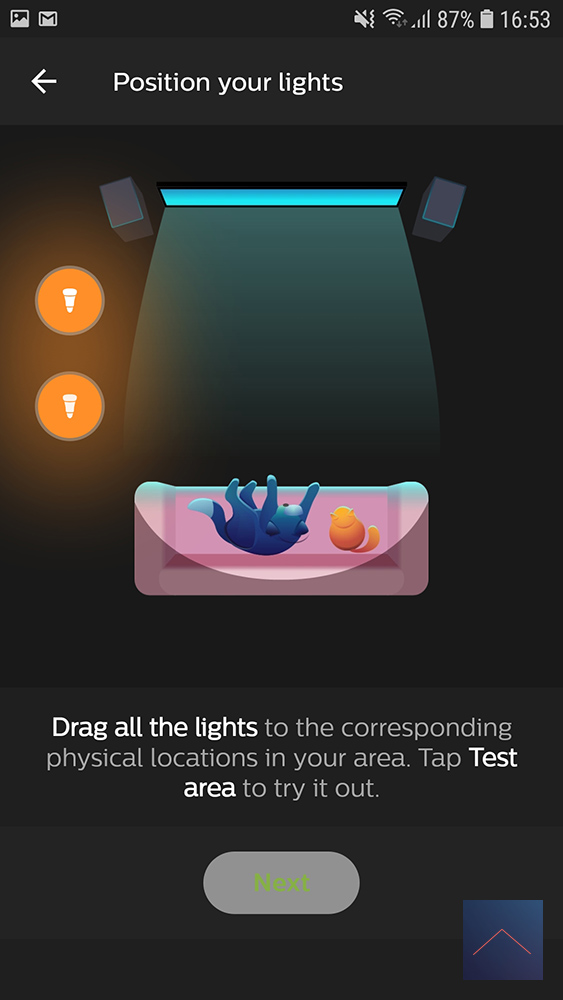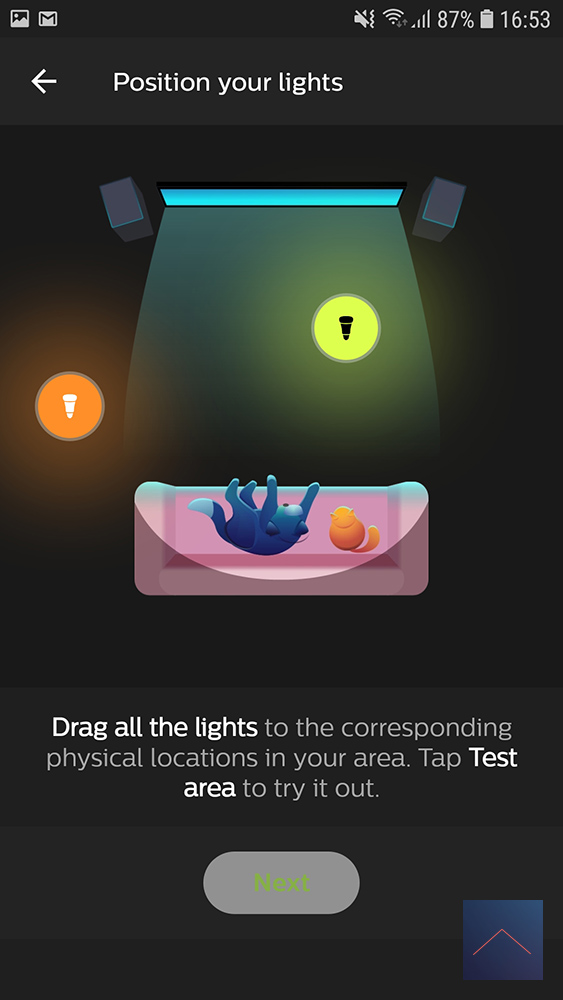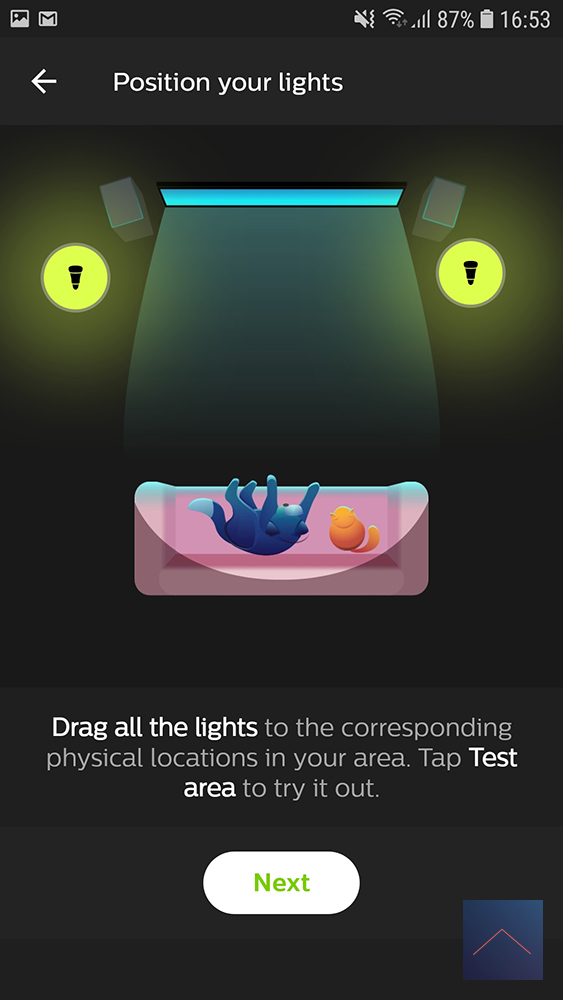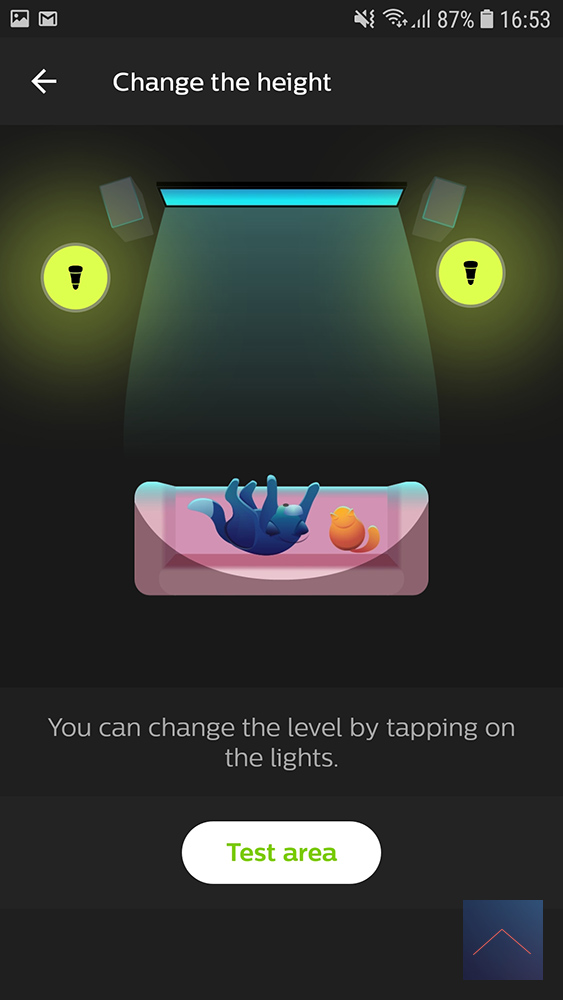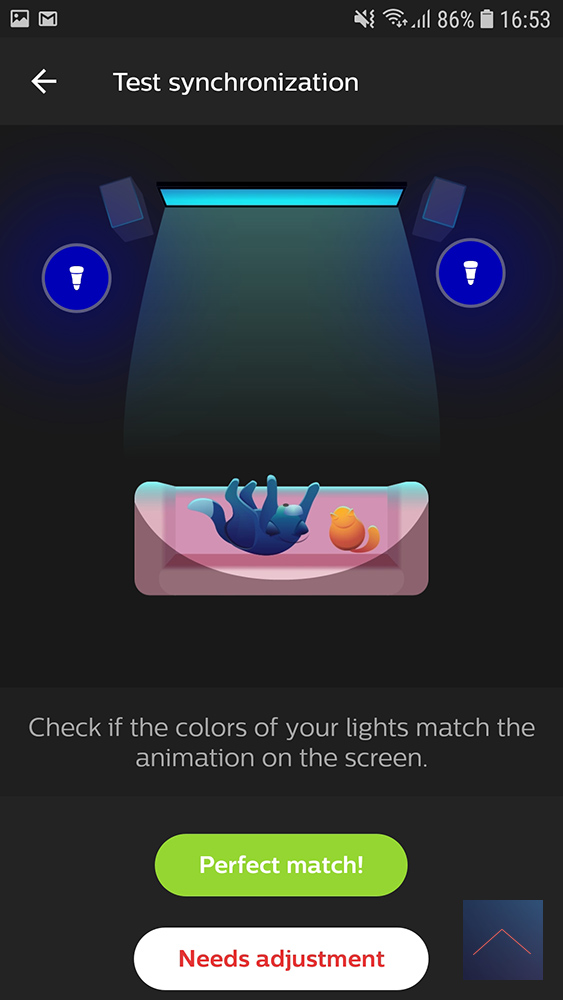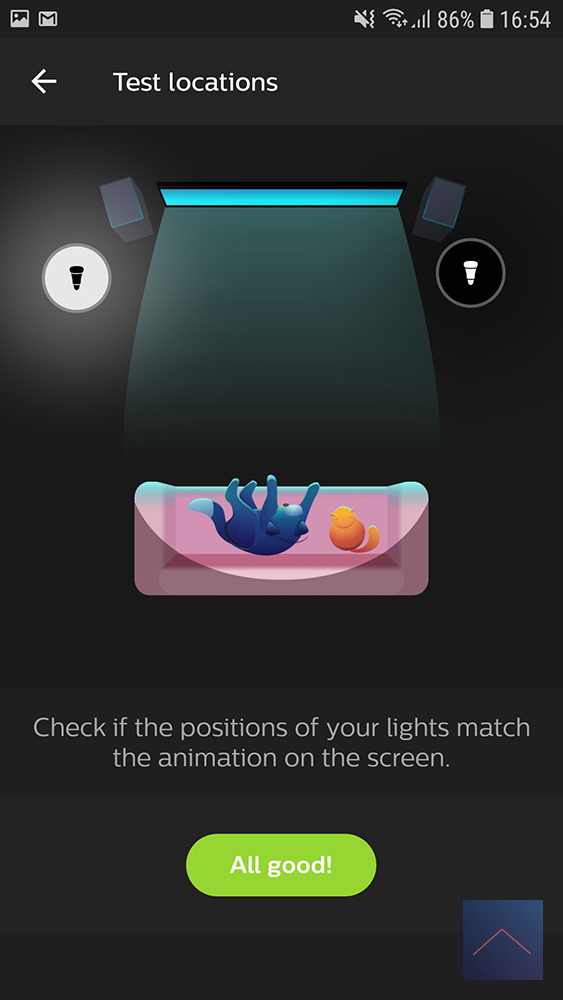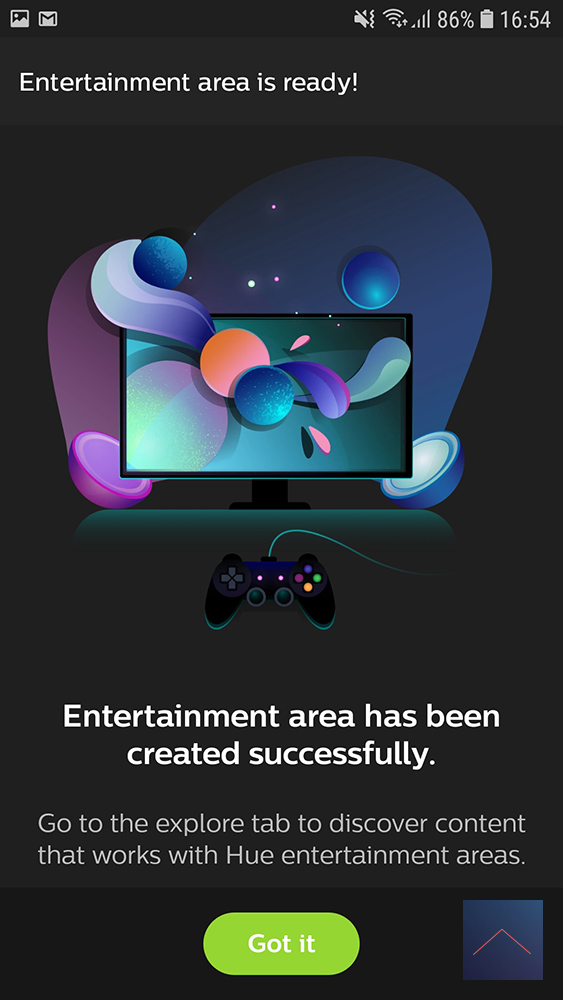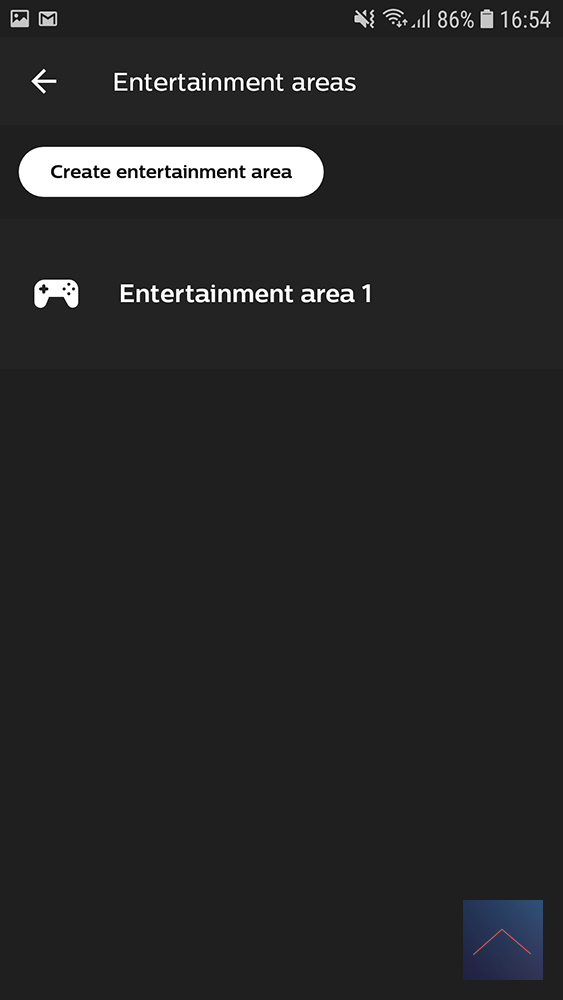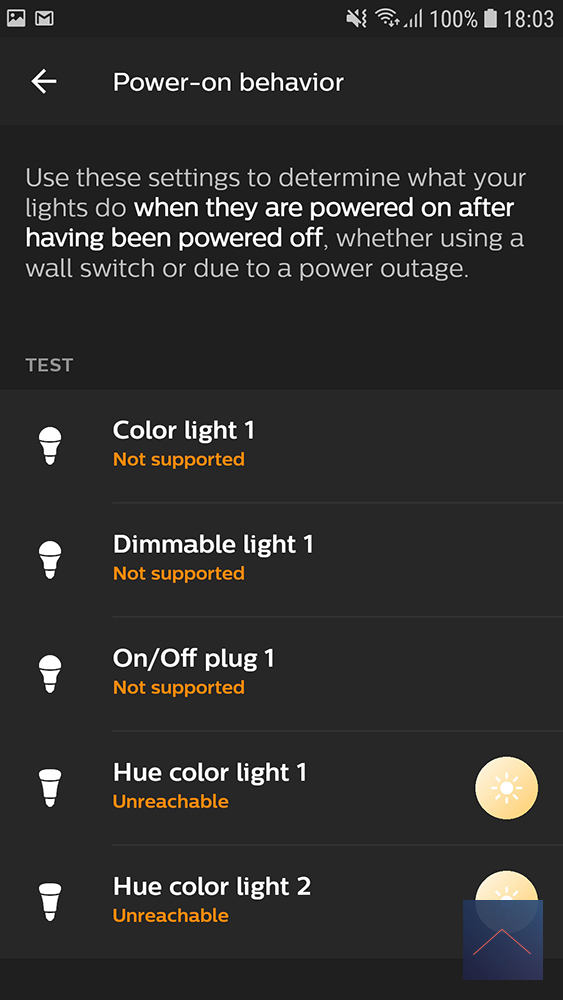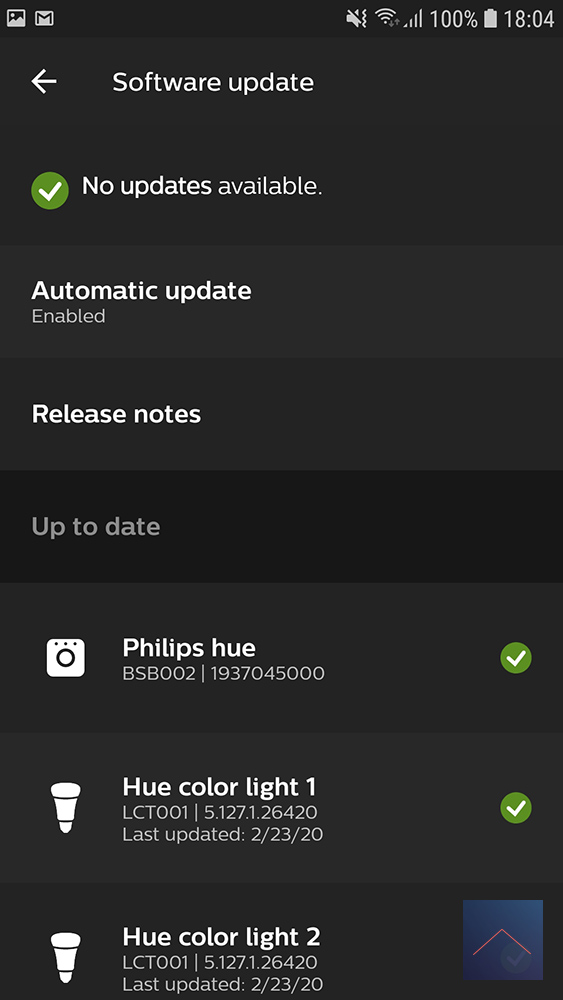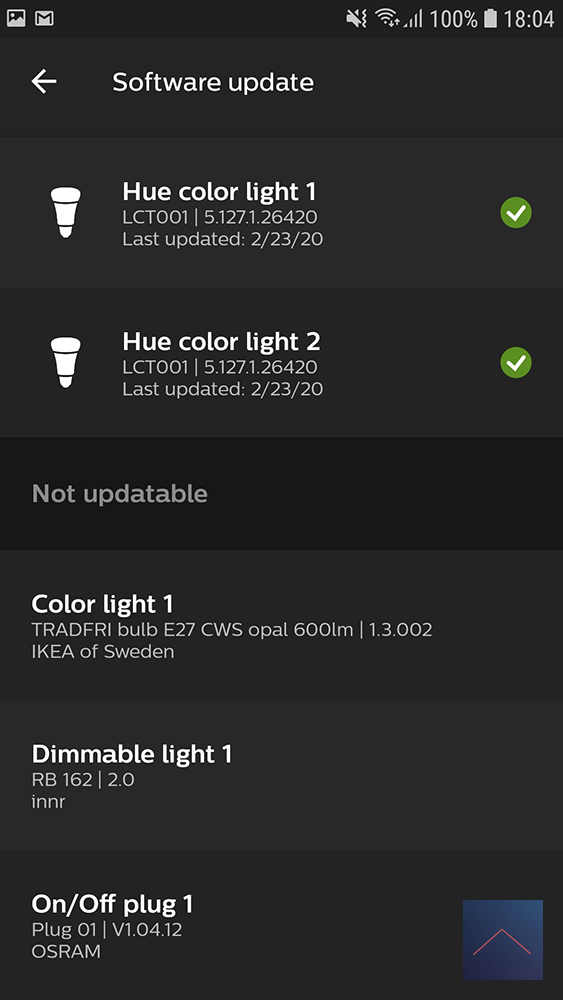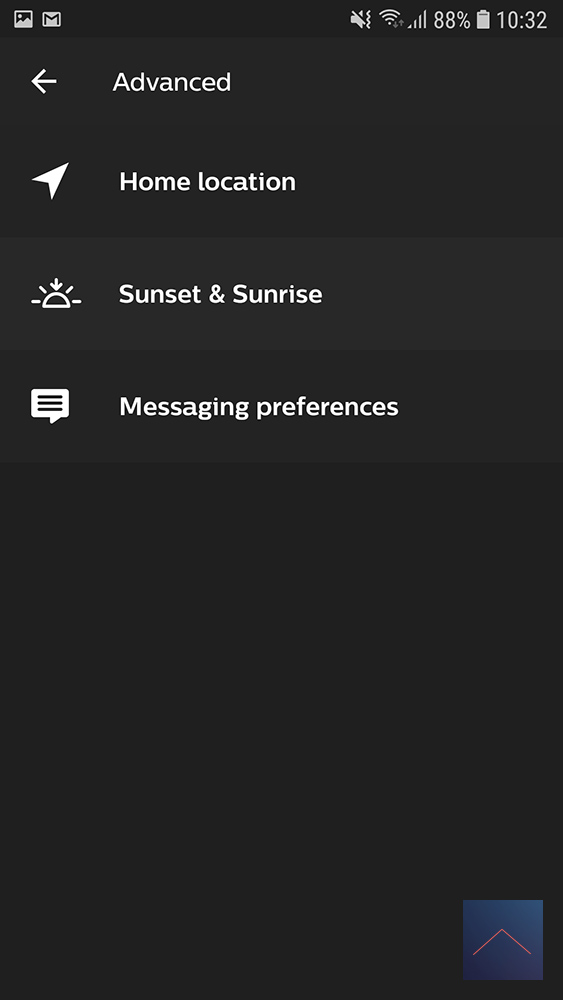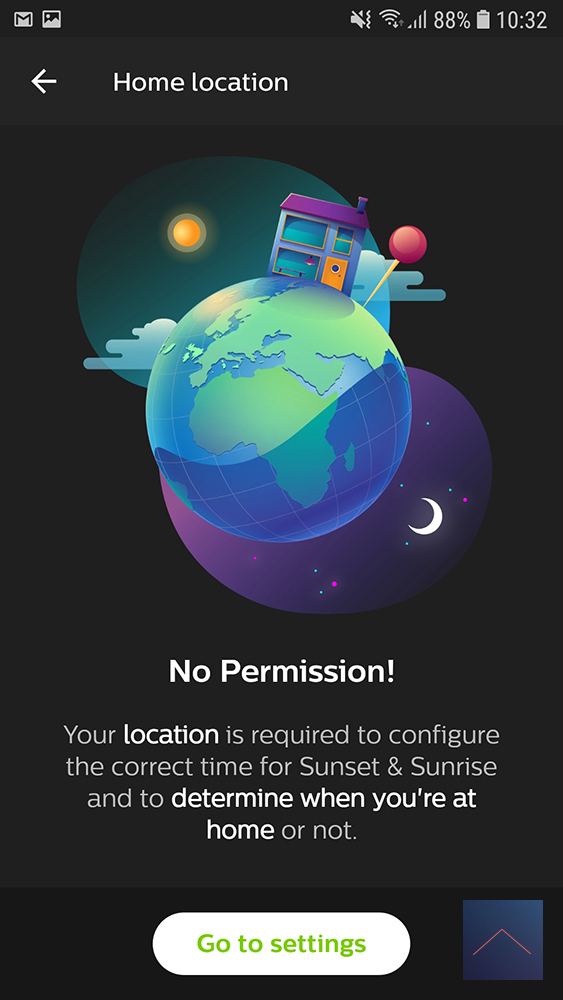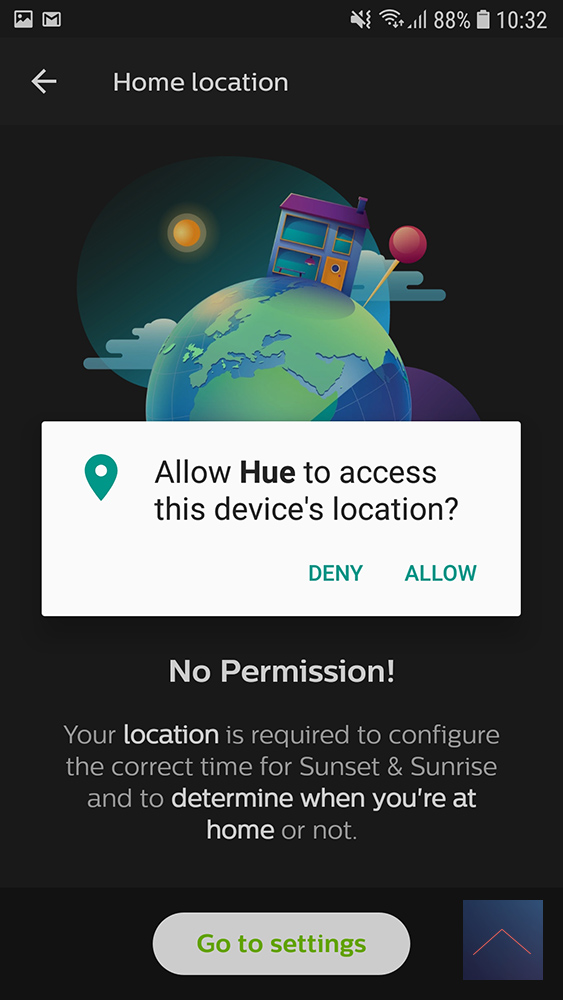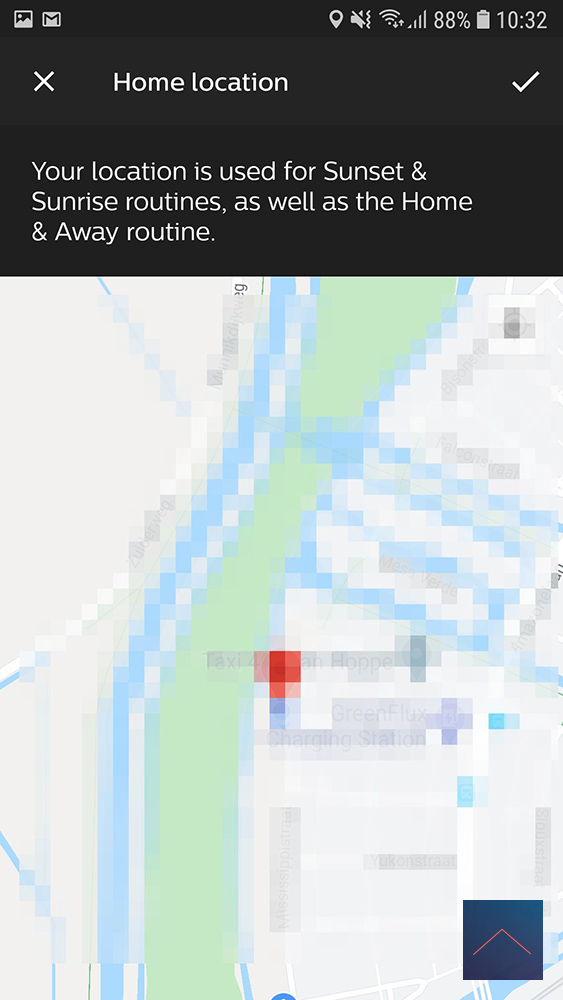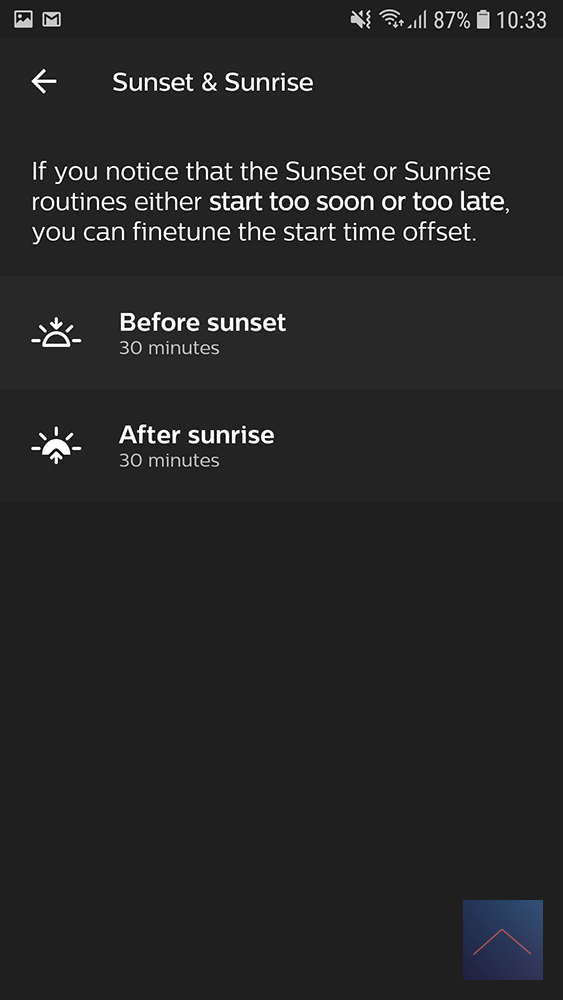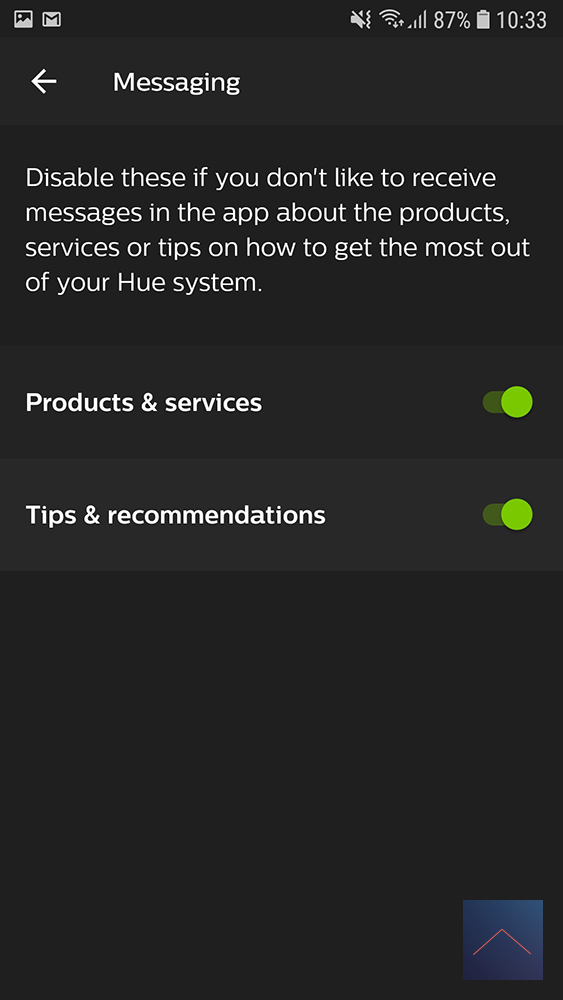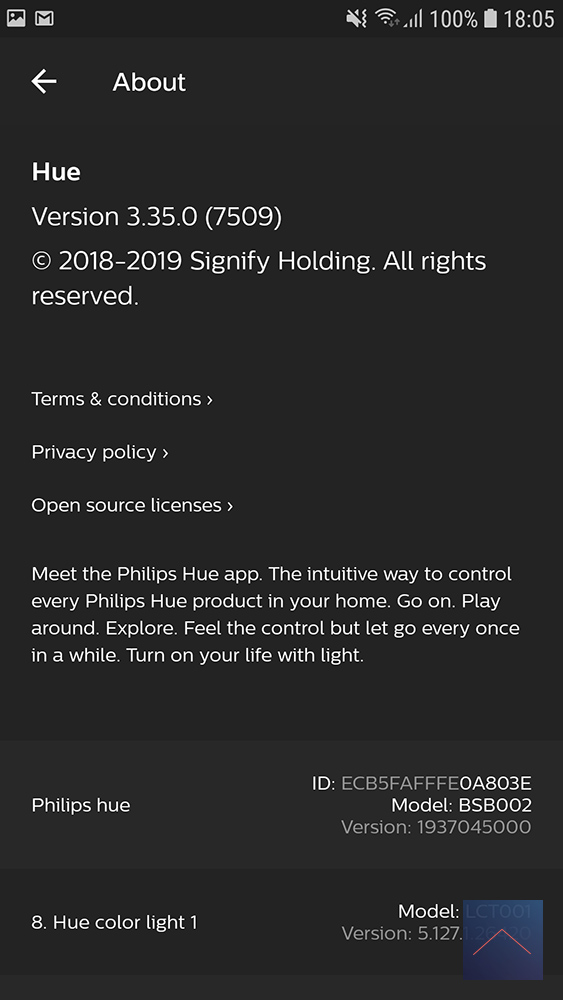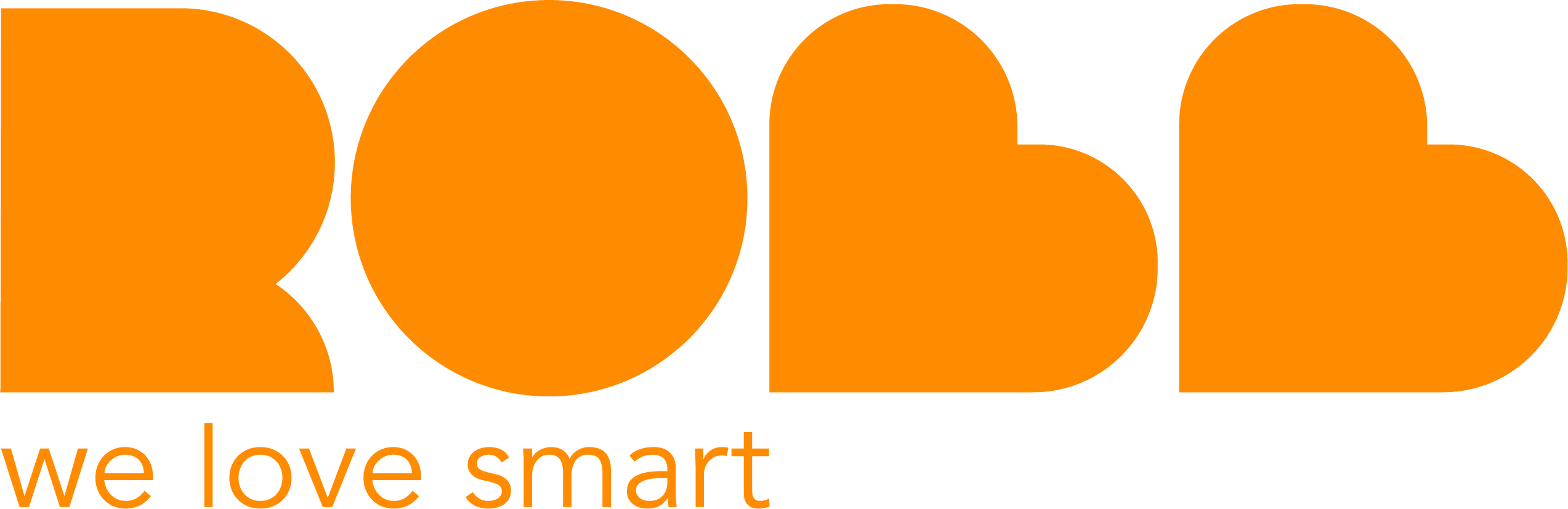Review:
Philips HUE Bridge 2.0
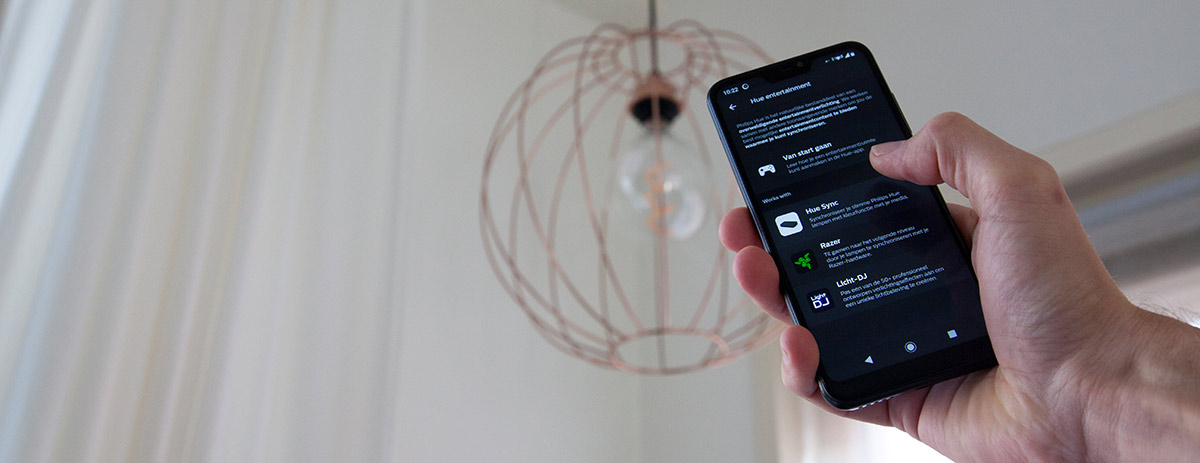
Instellingen:
Hier kunnen we verschillende instellingen nakijken of aanpassen. We lopen ze allemaal even door:
Out of home control
Deze hebben we aangezet voor de Routine “Home & Away”, maar hierdoor kunnen we nu ook de Hue App buiten het huis gebruiken en waar je maar bent je lichten bedienen (hiervoor heb je natuurlijk wel een internet connectie nodig:)
Hue Bridge
Hier kun je zien welke Hue Bridges je hebt gekoppeld met je App, dit kunnen er dus meer dan 1 zijn. Als je op de i klikt krijg je extra info over de Bridge en kun je vier zaken regelen: Clean up, Network settings, Time zone en Zigbee channel change.
Met Clean up kun je alles in 1 x weg gooien wat je hebt ingesteld behalve je Rooms, Zones en je lampen.
Met Network settings kun je DHCP aan laten staan als je wilt dat je Bridge automatisch een IP adres krijgt of je kunt dit uitzetten en dan kun je deze informatie er zelf inzetten.
Bij Time zone selecteer je de hoofdstad van het land waar je bent om te zorgen dat je Bridge in de juiste tijd zone staat. Dit was bij mij al automatisch op Amsterdam gezet, dus heb je eigenlijk alleen nodig als je de Bridge naar een andere tijdzone verplaatst.
Met de Zigbee channel change kun je het kanaal van de Zigbee aanpassen. Dit zou je kunnen gebruiken als je bijvoorbeeld last hebt om connecties te maken. Het Zigbee protocol gebruikt namelijk de zelfde kanaal als wifi en dit kan soms botsen.
Light setup
Dit is een overzicht van al je lichten en kun je lichten toevoegen. Door middel van de i knop bij een licht kun je de info van de lampen bekijken en ook verwijderen.
Rooms & zones
Hier staat een overzicht van de ruimtes en zones die je hebt aangemaakt.
Accessory setup
Hier kun je andere accessoires toevoegen, als voorbeeld kun je zien dat we de Osram power switch toevoegen. Wel apart dat deze niet hier in de lijst komt te staan, maar bij de Light setup.
Entertainment areas
Hier kun je een ruimte aanmaken waar je een entertainment systeem hebt staan. Hierbij kun je bijvoorbeeld je Philips TV met licht koppelen aan de lampen die er naast hebt staan.
Power-on behavoir
Hier kun je instellen wat een licht moet doen als je stroom is uitgevallen en er dan weer op komt of wanneer je de lamp met de wandschakelaar hebt uitgezet en deze weer aan zet.
Software update
Hier kun je zien of je Bridge en je lampen van de laatste software software zijn voorzien. Is dit niet het geval kun je het hier updaten en je kunt kiezen of je het automatisch update wilt aanzetten.
Advanced
Hier heb je drie opties: Home location, Sunset & Sunrise en Messaging preferences.
Home location - Hier kun je aangeven dat de Hue Bridge jouw telefoon locatie mag gebruiken om te bepalen waar de Bridge staat.
Sunset & Sunrise – Hier kun je afstellen als de zon op en/of zon onder niet gelijk loopt.
Messaging preferences – Hier kun je aangeven of je informatie wilt ontvangen over Philips Hue producten & service en Tips & aanbevelingen.
About
Hier kun je informatie vinden over de Hue versie, model, ID, Terms & conditions, Privacy policy en Open source licenses.